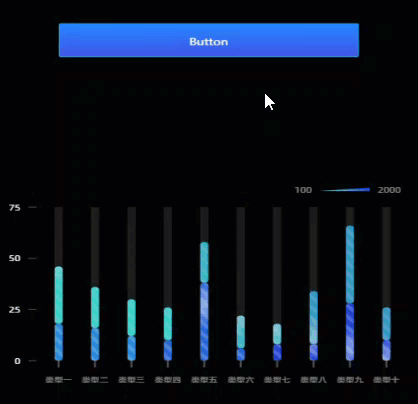逻辑节点用于构建看板元素间的交互逻辑,支持组件与组件、组件与变量、变量与变量之间的关联控制,实现看板内所有元素的交互。本文将介绍逻辑节点在蓝图编辑器中的配置与使用方法。
准备工作
前提条件
已经创建数据看板项目。
进入逻辑节点
登录DataV控制台。
在全部应用界面,鼠标悬停至目标看板,单击编辑。
在数据看板的编辑页面,单击顶部菜单栏的
 图标,进入蓝图编辑器,单击主画布左侧逻辑节点,显示逻辑节点配置。
图标,进入蓝图编辑器,单击主画布左侧逻辑节点,显示逻辑节点配置。
配置逻辑节点
在蓝图编辑器中,节点和锚点是逻辑节点配置的核心要素。节点作为逻辑处理的基本单元,负责执行特定操作和数据处理;锚点则是节点的连接接口,用于构建节点间的逻辑关系。
在配置逻辑节点前,请确保您已经添加了对应的图层节点。如果还未添加,请参见图层节点配置进行添加。
节点配置面板
在蓝图画布中单击 图标或拖动逻辑节点到画布中,即可在右侧的节点配置面板中配置节点交互逻辑(全局节点不需要配置)。
图标或拖动逻辑节点到画布中,即可在右侧的节点配置面板中配置节点交互逻辑(全局节点不需要配置)。
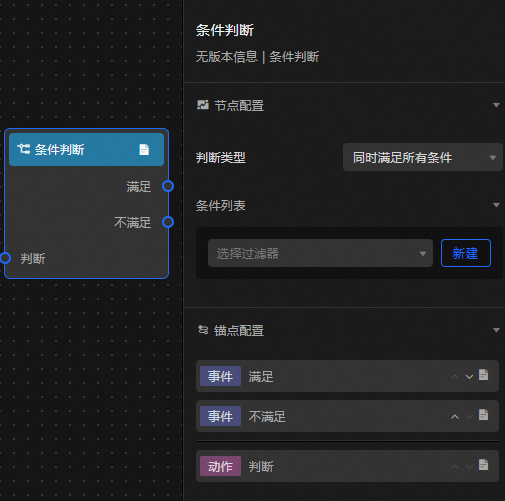
参数 | 说明 |
判断类型 | 选择不同的判断类型,可以同时满足所有条件触发或者满足任一条件触发。 |
条件列表 | 设置不同的数据过滤器达到设置条件的目的,具体操作请参见过滤器配置与应用。 |
锚点配置面板
以多路判断为例,介绍锚点配置的相关参数和操作。新增事件或新增动作可以新增多个锚点,方便与其他组件交互。您可以单击 图标重命名锚点名称,单击
图标重命名锚点名称,单击 图标和
图标和 图标进行锚点排序,单击
图标进行锚点排序,单击 图标查看参数提示,也可以单击
图标查看参数提示,也可以单击 图标删除锚点。
图标删除锚点。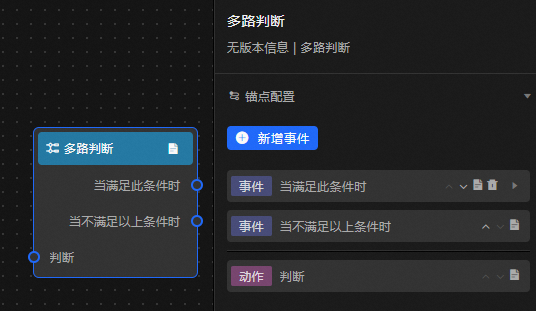
事件/动作 | 说明 |
判断 | 输入上游节点的输出结果,用于判断。 |
满足 | 上游节点输出的结果,满足设定条件。 |
不满足 | 上游节点输出的结果,不满足设定条件。 |
当新增事件或新增动作置灰时,无法添加节点,请增加其他节点或删除锚点重新配置。
使用逻辑节点
操作案例
本案例通过配置计时器逻辑节点实现交互效果:当用户点击按钮时触发计时器开始运行,经过2秒延时后自动切换柱状图的显示/隐藏状态,完成从触发到响应的完整交互。
在主画布中添加需要使用的图层节点,示例中使用按钮和柱状图节点。
单击顶部菜单栏中的
 图标,进入蓝图编辑器,添加图层节点到蓝图画布中。
图标,进入蓝图编辑器,添加图层节点到蓝图画布中。在逻辑节点面板中,将需要使用的逻辑节点拖入蓝图画布中,示例中使用计时器节点。
配置蓝图编辑器连线,并将计时器延迟时间配置为2秒。如下图所示:

预览或发布当前数据看板,查看交互效果。